
随着办公需求的不断增加,PDF格式凭借其良好的兼容性和稳定的排版效果,成为了文档传输和分享的首选格式。尤其是在中国的各类企事业单位和学校,PDF文件的使用频率日益提高。然而,很多用户依然在使用经典的办公软件——Word2003,而该版本默认并不支持将文档直接另存为PDF格式,这给用户带来了不小的困扰。为了解决这一问题,很多用户希望通过安装合适的插件来实现Word2003转PDF的功能。本文将为大家介绍Word2003转PDF插件的免费下载及使用教程,帮助您快速、高效地完成文档格式转换。
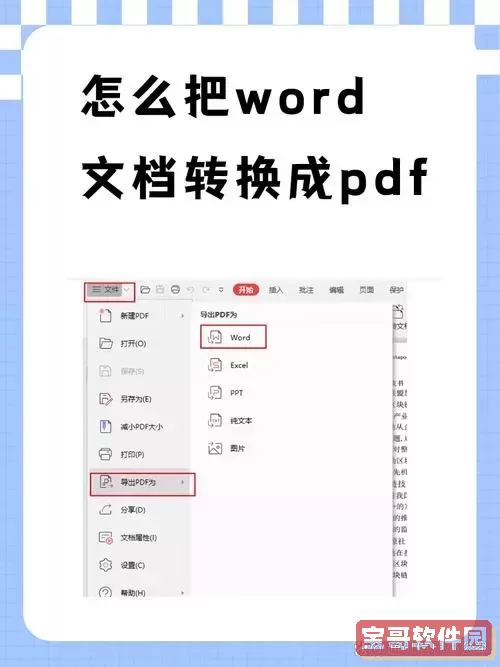
一、为何选择PDF格式?

PDF(Portable Document Format,便携文档格式)是一种由Adobe公司开发的文件格式。相比于Word文档,PDF文件具有如下优势:
格式固定,不容易被修改,保证文件内容和布局的一致性;
跨平台兼容,支持Windows、MacOS、手机等多种设备查看;
文件体积小,便于存储和传输;
支持加密与数字签名,安全性更高。
因此,将Word文档转换成PDF格式不仅方便保存和阅读,也使共享变得更加方便和安全。
二、Word2003转PDF插件的选择与下载
由于Word2003自身不支持PDF格式的导出,我们可以通过安装第三方插件来完成转换。推荐以下几个常用且免费且适合中国用户下载安装的插件:
Adobe Acrobat PDF Maker:这是Adobe官方开发的插件,功能稳定,但完整版通常需要付费。不过,可以下载安装免费的Adobe Acrobat Reader配合虚拟打印机实现转换。
doPDF虚拟打印机:完全免费,安装后会形成一个虚拟打印机,用户通过“打印”功能将文档转成PDF文件,非常方便实用。
福昕PDF虚拟打印机(Foxit Reader):福昕软件在中国用户中非常受欢迎,安装其免费的PDF虚拟打印机后,同样能实现Word2003格式转换。
这里以doPDF为例,演示插件的免费下载及安装步骤:
访问doPDF官方网站(中国用户可访问 doPDF中文版官网),选择最新版免费下载;
下载完成后,双击运行安装程序,按照提示完成安装,过程简单快捷;
安装完成后,会自动注册一个“doPDF”虚拟打印机。
三、Word2003转PDF操作教程
安装插件后,转换操作也非常简单,具体步骤如下:
打开需要转换的Word2003文档;
点击菜单栏中的“文件”,选择“打印”命令;
在弹出的打印对话框中,选择打印机为“doPDF”(或其他已安装的PDF虚拟打印机);
点击“确定”,此时会弹出保存PDF文件的位置选择窗口;
选择保存路径,输入文件名,点击“保存”;
程序自动进行文件转换,转换完成后在指定位置即可找到PDF格式文档。
通过这种虚拟打印机的方式,无需打开繁琐的软件界面,操作简单且实用,转换速度也非常快。
四、注意事项及常见问题
1. 安装插件时注意选择官方网站下载,避免下载到含有病毒或广告的山寨版本;
2. 部分杀毒软件可能会误报新安装的虚拟打印机驱动,安装时可临时关闭杀毒软件或添加信任;
3. Word2003文档中的复杂格式(如表格大纲、图形效果)在转换为PDF时,有时会出现些许排版细节偏差,建议转换后仔细检查;
4. 当需要批量转换文档时,可考虑使用支持批量处理的PDF转换软件,效率更高。
五、总结
Word2003虽然历史悠久且功能稳定,但本身缺少PDF格式输出功能,对现代办公需求有一定限制。通过下载安装免费的PDF虚拟打印机插件,如doPDF或福昕PDF打印机,用户可以轻松实现文档的PDF格式转换。本文详细介绍了插件的下载途径和操作步骤,适用中国地区用户。希望能帮助广大用户快速解决格式转换难题,提高工作效率,顺利完成各种办公任务。